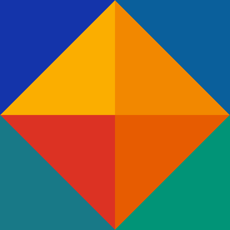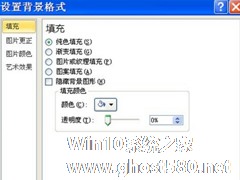-
ps如何制作个性的折纸效果的文字?ps制作个性折纸效果文字的方法
- 时间:2024-04-20 07:39:25
大家好,今天Win10系统之家小编给大家分享「ps如何制作个性的折纸效果的文字?ps制作个性折纸效果文字的方法」的知识,如果能碰巧解决你现在面临的问题,记得收藏本站或分享给你的好友们哟~,现在开始吧!
ps如何制作个性的折纸效果的文字?当我们在使用ps想要制作折纸效果的艺术字应该怎么办呢?不知道方法的小伙伴请关注今天的教程,今天小编给大家带来ps制作折纸效果艺术字的方法步骤。
方法/步骤
1、新建大小自定文档,背景选择白色。输入打印工厂,选择的字体为“迷你简菱心”。
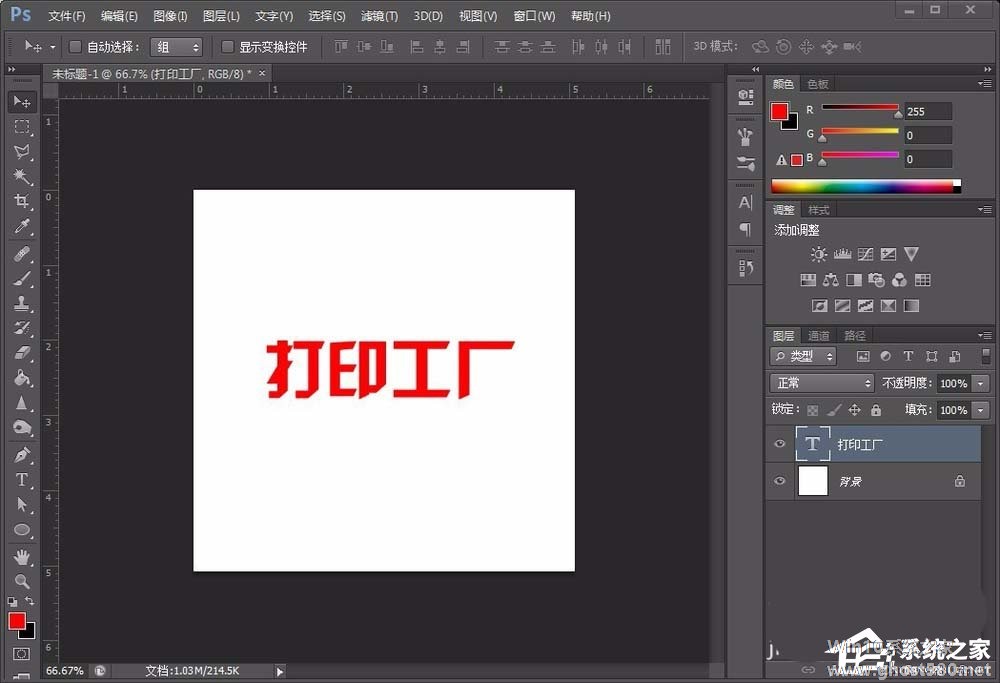
2、对字体进行适当变形,用到了Ctrl + T 右键斜切。

3、Ctrl+J复制一层,文字层上右击,选择“转换为形状”。选用工具栏中的钢笔工具,并按Ctrl键对图层进行调整。
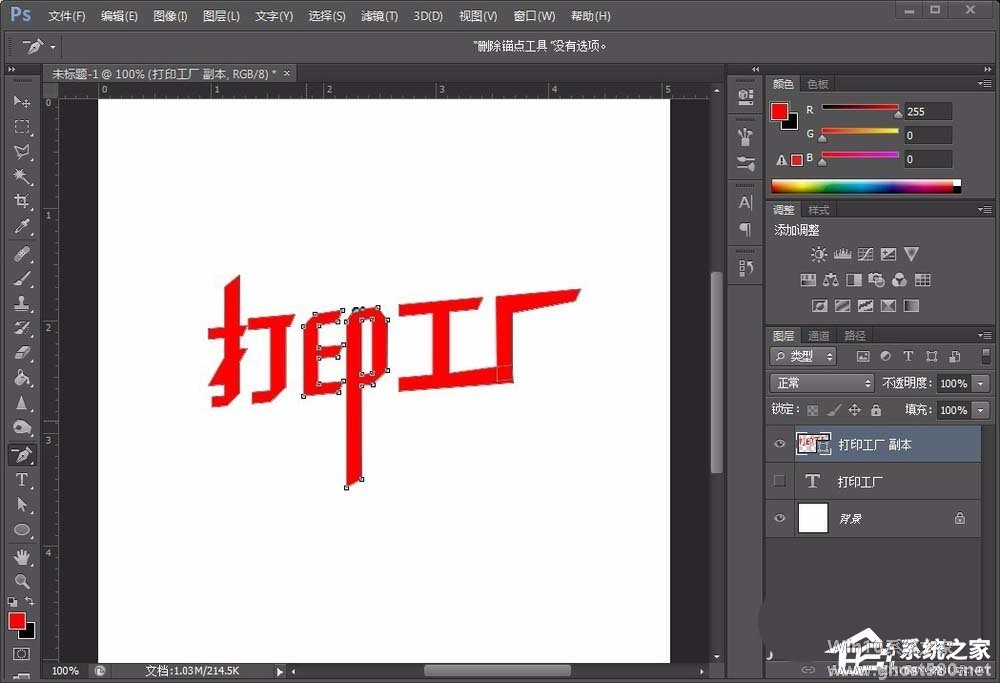
4、新建图层,选择渐变工具在文字适当的区域制作阴影。
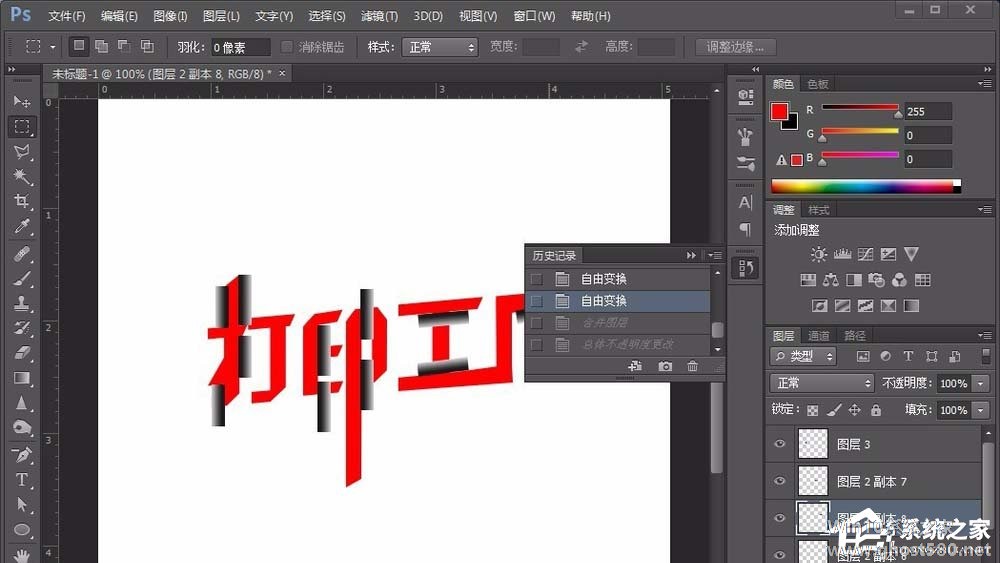
5、合并所作图层,并调整其不透明度。

6、最后,对文字的阴影做适当的调整,效果如下

以上就是ps制作折纸效果艺术字 的方法步骤啦,大家都学会了吗?还想了解更多的软件教程请关注系统之家。
以上就是关于「ps如何制作个性的折纸效果的文字?ps制作个性折纸效果文字的方法」的全部内容,本文讲解到这里啦,希望对大家有所帮助。如果你还想了解更多这方面的信息,记得收藏关注本站~
『本♀文来♀源Win10系统之家Www.gHosT580.neT!』
相关文章
-

ps如何制作个性的折纸效果的文字?ps制作个性折纸效果文字的方法
ps如何制作个性的折纸效果的文字?当我们在使用ps想要制作折纸效果的艺术字应该怎么办呢?不知道方法的小伙伴请关注今天的教程,今天小编给大家带来ps制作折纸效果艺术字的方法步骤。
方法/步骤
1、新建大小自定文档,背景选择白色。输入打印工厂,选择的字体为“迷你简菱心”。
2、对字体进行适当变形,用到了Ctrl+T右键斜切。
3、Ctrl+... -

如何使用PS制作绚丽的效果图片 使用PS制作绚丽的效果图片的方法
如何使用PS制作绚丽的效果图片?ps是一款图片编辑软件,用户可以使用其对图片进行编辑处理。想要使用ps制作绚丽的效果图片,但是不知道具体怎么制作。下面就是使用PS制作绚丽的效果图片的方法,有需要的朋友,可以参考一下。
1、新建一个800X800像素的空白白色背景,分辨率为72,颜色模式为RGB模式,点击确定。
2、设置前景色为黑色,按alt+dele... -
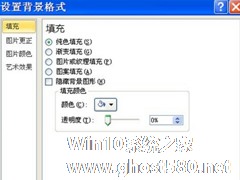
ppt如何制作磨砂效果的镂空文字?ppt制作磨砂效果的镂空文字的方法步骤
ppt如何制作磨砂效果的镂空文字?当我们在制作PPT时,给人带来第一印象的往往是封面,如何使自己的封面更好看呢?今天小编给大家介绍一种方法:给封面文字制作磨砂镂空的效果,具体怎么操作一起来看看吧。
方法/步骤
1、我们需要先打开ppt软件,执行设计-背景颜色-设置背景格式命令,接着弹出设置背景格式对话框。
2、然后在设置背景格式对话框中设置填充为图... -

ae如何制作文字从底部慢慢进入的动画效果?ae制作文字从底部慢慢进入动画效果的方法步骤
ae如何制作文字从底部慢慢进入的动画效果?对于ae的使用方法,在之前的教程里也说了很多,发现很多小伙伴对此也很感兴趣,那么今天的教程小编带来的是ae制作文字从底部慢慢进入动画效果的方法步骤,让我们一起来看看吧。
方法/步骤
1、打开AE软件,命名文字进入画面效果,调整相应的参数。
2、CTRL+T输入想要的文本内容;Happy;五个字母单独为一层;...